Créer une présentation à partir de zéro peut être difficile, surtout lorsque vous devez faire des recherches approfondies au préalable. Pour éviter de fournir trop d'efforts, vous pouvez élaborer vos idées avant de commencer. Cela peut être fait en utilisant un outil d'IA précis tel que ChatGPTpour accélérer le processus. Cet assistant génère des plans de présentation convaincants pour vous aider à accélérer le brainstorming.
Une fois que vous avez généré une présentation à l'aide des plans de ChatGPT, vous pouvez améliorer ses aspects visuels pour impressionner le public. Pour vous aider à créer facilement une présentation informative avec d'excellents visuels, cet article se concentre sur le polissage d'unPPT ChatGPT.
Dans cet article
- Partie 1. ChatGPT est-il capable de créer une présentation PowerPoint
- Partie 2. Les avantages d'utiliser ChatGPT pour créer du contenu pour un PPT
- Partie 3. La méthode pour créer un PPT avec ChatGPT
- Partie 4. Exploration de PDFelement comme l'outil idéal pour soutenir ChatGPT dans la création de présentations PowerPoint
- Partie 5. Conseils utiles pour créer une présentation PowerPoint efficace avec ChatGPT et PDFelement
Partie 1. ChatGPT est-il capable de créer une présentation PowerPoint
ChatGPT peut générer un plan pour votre présentation mais ne peut pas créer directement une présentation PowerPoint. En utilisant cet assistant IA, vous pouvez avoir une idée du contenu à inclure dans la présentation pour la rendre informative. Même si une présentation au format PPT ne peut pas être créée en utilisant ChatGPT, vous pouvez toujours générer son code HTML et l'exécuter sur différentes plateformes pour créer une présentation.
Partie 2. Les avantages d'utiliser ChatGPT pour créer du contenu pour un PPT
Utiliser ChatGPT pour créer une présentation PowerPoint peut vous faire gagner du temps, stimuler la créativité et aider à rationaliser le processus de création de contenu. Explorez le texte suivant pour comprendre pourquoi vous devez opter pour cette plateforme pour créer des PPT.
- Génération de contenu: En suggérant des idées de brainstorming pour les sujets et en fournissant une assistance à l'écriture, ChatGPT simplifie la génération de contenu pour ses utilisateurs.
- Suggestions de design visuel: ChatGPT ne crée peut-être pas un PPT pour vous, mais il donne des suggestions visuelles solides qui vous aident à choisir un modèle approprié.
- Adaptation au public: Comme vous mentionnez le public cible dans le prompt, ChatGPT génère des contours et du contenu de diapositives PowerPoint adaptés à l'âge et au public.
- Conseils de pratique et de présentation :En plus de fournir du contenu informatif, ChatGPT propose les meilleurs conseils pour préparer les démonstrations.Présentations PowerPoint ChatGPT suggère les meilleures astuces pour préparer les démonstrations.
Partie 3. La méthode pour créer un PPT avec ChatGPT
Comme ChatGPT ne crée pas de présentations PowerPoint, vous pouvez l'utiliser de manière intelligente pour obtenir les ressources nécessaires. Explorez le guide suivant pour apprendre comment utiliser la présentation ChatGPT pour générer un PPT :
Étape 1
Pour commencer, ouvrez le site Web de ChatGPT sur votre PC et saisissez le prompt en spécifiant le sujet.
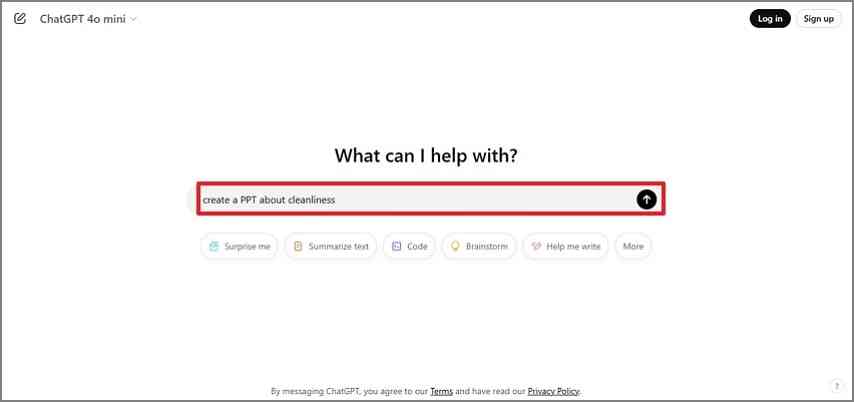
Étape 2
Une fois le plan généré, vous pouvez l'utiliser comme référence pour la présentation. Sinon, saisissez une commande pour convertir le plan en code HTML. Une fois le code généré, vous pouvez l'exécuter sur la plateforme désirée et développer une présentation à partir de celui-ci.
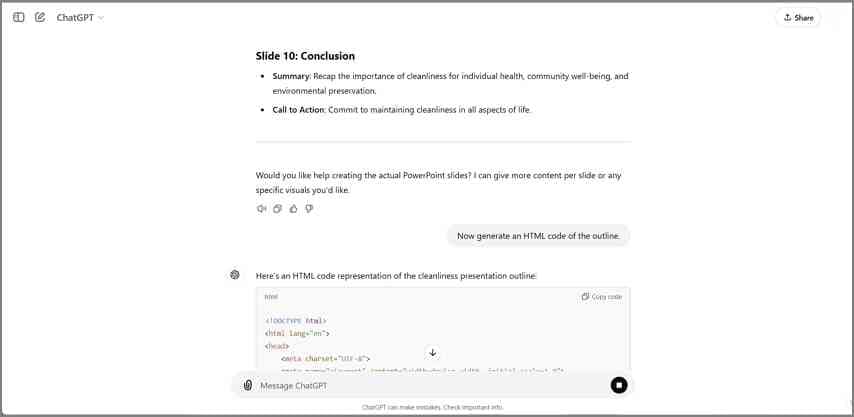
Partie 4. Exploration de PDFelement comme l'outil idéal pour soutenir ChatGPT dans la création de présentations PowerPoint
Pour réaliser le meilleur projet, établir les sujets et créer une présentation ne sont que le début. Pour obtenir la présentation parfaite, vous avez besoin d'une plateforme qui peaufine les défauts dans le contenu et dans l'apparence.
PDFelement est un outil PDF haut de gamme qui vous aide à modifier une présentation en vous permettant de formater le texte ou d'ajouter de nouvelles informations. Une fois que vous avez généré une diapositive GPT à l'aide du code HTML, ajoutez la présentation à travers PDFelement pour que votre équipe puisse la commenter.Après avoir ajouté une présentation et l'avoir convertie automatiquement en PDF, PDFelement propose un Assistant IA qui En utilisant le code html, ajoutez la présentation sur pdfelement pour commenter votre équipe à voir.
 100% sécurité garantie
100% sécurité garantie  100% sécurité garantie
100% sécurité garantie  100% sécurité garantie
100% sécurité garantie  100% sécurité garantie
100% sécurité garantie résume le texteRésumé du texte et fournit les questions fréquemment posées relatives au document. De plus, vous pouvez obtenir de l'aide pour préparer la démonstration de la présentation à l'aide de l'Assistant IA. Ainsi, PDFelement se démarque comme une plateforme flexible car elle vous permet de modifier le contenu et de formater les propriétés du texte selon vos besoins.
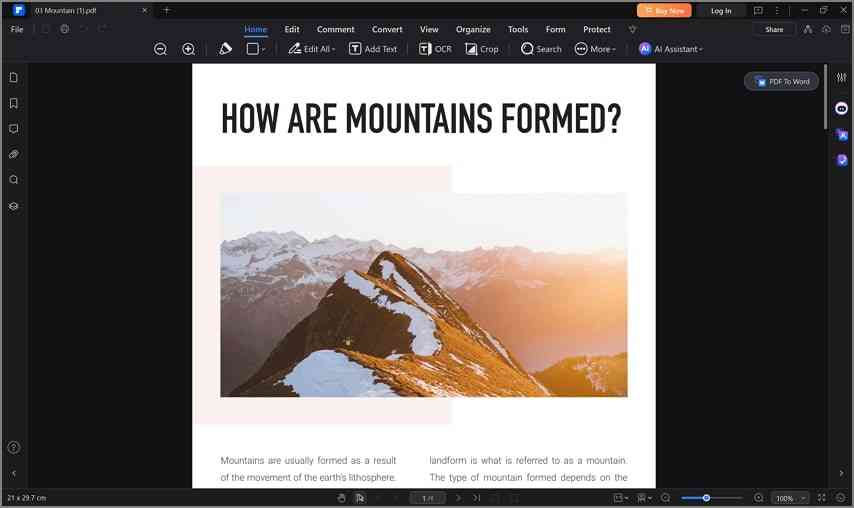
Partie 5. Conseils utiles pour créer une présentation PowerPoint efficace avec ChatGPT et PDFelement
Créer une présentation PowerPoint efficace implique plusieurs astuces qui se complètent et produisent un contenu parfait. L'utilisation de ChatGPT pour la création de contenu et de PDFelement pour affiner les données de présentation peut grandement améliorer votre processus de création de présentation. Le contenu suivant met l'accent sur les astuces qui peuvent vous aider à tirer le meilleur parti de ces deux outils pour créer un diaporama :
 100% sécurité garantie
100% sécurité garantie  100% sécurité garantie
100% sécurité garantie  100% sécurité garantie
100% sécurité garantie  100% sécurité garantie
100% sécurité garantie Astuce 1. Structurer la demande
Nous savons que la qualité des réponses sur ChatGPT dépend de la mise en forme de la demande, nous devons donc nous efforcer de structurer une requête complète. Le langage utilisé dans la demande doit être clair, avec des phrases courtes. Les structures de phrases complexes ou les terminologies peuvent confondre l'IA, ce qui donne des réponses non pertinentes. Par conséquent, la clé pour obtenir des réponses spécifiques au contenu est de saisir une demande pertinente et concise.
Après avoir créé un script de diaporama avec ChatGPT, vous pouvez utiliser PDFelement pour résumer le contenu et créer des points courts et complets. De cette façon, le contenu reste informatif et lisible, avec peu de texte sur les diapositives. Si vous ne souhaitez pas résumer le contenu, vous pouvez utiliser PDFelement pour supprimer les informations indésirables du script PPT.
Astuce 2. Améliorer les éléments visuels
Bien que les diapositives ChatGPT puissent vous donner une idée des points clés que vous devez aborder dans le diaporama, elles ne peuvent pas donner à votre contenu une apparence visuelle. Pour peaufiner le visuel de la présentation, vous devrez utiliser les ressources de PDFelement. En utilisant cet outil, vous pouvez incorporer des images dans vos diaporamas créés pour les rendre plus attrayants. De plus, cette plateforme vous permet d'ajouter des URL à la présentation et d'améliorer l'accessibilité du contenu.Diapositive chatgptPeut vous donner une idée des points clés que vous devez couvrir dans le ppt, ils ne peuvent pas donner à votre contenu une apparence visuelle. Pour polisser la perspective de la présentation, vous devrez utiliser les actifs de pdfelement. En utilisant cet outil, vous pouvez incorporer des images dans vos ppts créés pour les rendre plus engageants. De plus, cette plateforme vous permet d'ajouter des URLs à la présentation et d'améliorer l'accessibilité du contenu.
Lorsque vous travaillez en équipe, vous pouvez annoter le texte en ajoutant des surlignages, des soulignements, des notes et des boîtes de texte. De plus, l'annotation peut être améliorée en ajoutant des tampons, des formes et des signatures.
Conseil 3. Soyez concis avec le contenu.
Pour que le contenu reste pertinent et concis, vous devez résumer le script de présentation généré par ChatGPT. La fonction de résumé de PDFelement vous permet de convertir des présentations PPT longues en points clés courts sans manquer d'informations cruciales.Présentation de ChatGPT PPTEn utilisant les fonctionnalités de chat avec PDF, les utilisateurs peuvent extraire des FAQ potentielles à partir des données de la présentation PPT, qui pourraient leur être demandées par leur patron.
PDFelement vous donne le choix de résumer les données de présentation téléchargées ou des présentations en lot. De cette manière, vous pouvez générer plusieurs résumés en un clin d'œil. Le résumé généré peut être copié dans le presse-papiers et collé n'importe où.
Conseil 4. Examiner et affiner les résultats
Comme ChatGPT peut mal interpréter les instructions et générer des contours non pertinents, il est préférable de passer en revue la présentation dans PDFelement après sa création avec un logiciel de présentation. Si une erreur est trouvée dans le contenu, elle peut facilement être corrigée à l'aide des fonctionnalités d'édition de cet outil. Vous pouvez librement ajouter ou supprimer du texte de la présentation PPT jusqu'à obtenir un fichier précis.
De plus, PDFelement vous permet d'ajouter ou de supprimer des images et des URL pour obtenir une présentation attrayante. De plus, vous pouvez également ajouter, supprimer ou mettre à jour des filigranes dans le fichier pour maintenir les endorsements de la marque.
 100% sécurité garantie
100% sécurité garantie  100% sécurité garantie
100% sécurité garantie  100% sécurité garantie
100% sécurité garantie  100% sécurité garantie
100% sécurité garantie Conseil 5. Organiser les diapositives selon la séquence
À l'aide de la fonction Organiser, les utilisateurs peuvent réorganiser les pages selon les informations pour une expérience de lecture fluide. Si vous avez une diapositive supplémentaire dans la présentation PPT, vous pouvez l'extraire du fichier ou ajouter de nouvelles diapositives si nécessaire. En utilisant la fonction "Diviser", les utilisateurs peuvent diviser l'ensemble des PPT ou des pages particulières pour obtenir la taille de fichier souhaitée.
Pour une navigation facile vers les diapositives souhaitées, PDFelement vous permet d'assigner un libellé spécifique à chaque diapositive dans le PPT. Ainsi, PDFelement est un outil complet qui peaufine votre ChatGPT PPTs pour réaliser la présentation parfaite.
Astuce 6. Ajoutez des champs éditables pour ajouter un quiz interactif
Si vous êtes enseignant, vous pouvez utiliser les capacités de création de "Formulaire" de PDFelement pour ajouter un quiz à la fin du la présentation ChatGPT. Avec l'aide des champs de texte, vous pouvez encourager les étudiants à saisir leurs réponses ouvertes en tapant. Pour ajouter une liste de contrôle, les enseignants peuvent incorporer des cases à cocher et des boutons radio pour augmenter l'interactivité. Pour les questions à choix multiples, PDFelement vous permet d'ajouter des menus déroulants et des listes déroulantes.
À la fin du quiz, ajoutez un bouton "Terminé" ou tout autre bouton que vos étudiants peuvent appuyer lorsqu'ils ont terminé le test. Si le quiz a une date limite, vous pouvez incorporer un champ de date pour permettre aux étudiants d'ajouter la date à laquelle ils ont terminé l'évaluation.
Conclusion
Comme les présentations sont largement utilisées dans les milieux éducatifs et professionnels, vous pouvez demander de l'aide à ChatGPT PowerPoint Présentations pour obtenir un plan PPT concis. Après avoir généré le plan et créé la présentation à l'aide d'un créateur, le PPT peut être peaufiné en utilisant PDFelement, un éditeur efficace.
Grâce à ses outils d'édition et d'annotation, vous pouvez corriger les erreurs commises dans la présentation. En outre, pdfelement peut également être utilisé pour résumer la présentation et générer des questions fréquentes pertinentes au contenu.
 100% sécurité garantie
100% sécurité garantie  100% sécurité garantie
100% sécurité garantie  100% sécurité garantie
100% sécurité garantie  100% sécurité garantie
100% sécurité garantie 



